Información general
La función LAS a ráster se usa para renderizar datos lidar almacenados usando el formato del archivo LAS. La función se usará cuando agregue datos lidar a un dataset de mosaico usando el tipo de ráster LAS. Con esta función, necesita especificar ambas propiedades de entrada y salida. También, debido a la resolución de los datos y el tiempo que pueda llevar convertir los datos de punto a datos ráster, esta función puede escribir archivos de datos ráster preprocesados en una ubicación de salida (caché).
Notas
La función se usará cuando agregue datos multipunto a un dataset de mosaico. Cuando agrega los datos a un dataset de mosaico, tiene que abrir las propiedades para definir algunas de las propiedades de entrada y salida como, por ejemplo, el tamaño de píxel.
LAS es un formato industrial creado y mantenido por la American Society for Photogrammetry and Remote Sensing (ASPRS, por sus siglas en inglés o Sociedad americana de fotogrametría y teledetección). Esta función es compatible con la versión 1.0, 1.1, 1.2 y 1.3.
Las propiedades de entrada controlan la selección de distintos aspectos del dataset LAS que se va a procesar como, por ejemplo, el tipo de devolución, el tipo de clasificación y el tipo de datos.
La función De LAS a ráster le permite agregar los datos LAS seleccionando archivos LAS individuales o seleccionando una o más carpetas que contengan archivos LAS. Cuando agrega una carpeta, todos los archivos LAS en la carpeta se agregarán al dataset de mosaico como elemento individual. Por consiguiente, verá cada extensión y propiedades del archivo LAS (como distancia de punto promedio) en el dataset de mosaico. Para carpetas con cientos o miles de archivos LAS, podría desear agregar las carpetas LAS como un dataset, creando de este modo solo un elemento en el dataset de mosaico. Para hacer esto, active Tratar cada carpeta como un dataset. Cuando usa esta opción, los archivos LAS deben usar todos el mismo sistema de referencia espacial, de otro forma, no se agregarán correctamente.
Es importante entender que los espaciados de punto estimados son para cualquiera de todos los puntos o solo para los puntos por tipo de retorno o tipo de clase. Por ejemplo, con el primer o último tipo de devolución, la densidad de punto es alta, mientras que, si selecciona el quinto tipo únicamente, la densidad de punto será mucho menor y el espaciado de punto promedio será mucho mayor. Comúnmente, el tipo de clase Tierra tiene muchos puntos, pero habrá muchos vacíos debido a los edificios o árboles que se eliminan. Si selecciona edificios únicamente, habrá siempre más vacíos y por lo tanto, una densidad de punto menor y el espaciado de punto promedio será mayor.
Es mejor utilizar un tamaño de píxel que sea varias veces mayor que el espaciado de punto promedio, pero lo suficientemente pequeño como para identificar huecos o vacíos. Un tamaño razonable es cuatro veces el espaciado de punto. Por ejemplo, si los datos están muestreados a 1 metro y se establece un tamaño de píxel de 4, puede esperar obtener un promedio de 16 puntos en un píxel.
Las propiedades de salida afectan al modo en que se muestran los datos LAS y al modo en que los puntos se convierten a ráster.
Las propiedades de salida son únicas para los tipos de ráster LAS, LAS dataset y tipos de ráster de terreno. Ya que las entradas conllevan cierta interpolación de puntos, esto puede ser bastante intensivo computacionalmente y por lo tanto lento para mostrar. La opción para crear cachés del tamaño del píxel base para las entradas existe para mejorar el rendimiento. Sin la caché, debe esperar varios minutos para que se visualicen algunas superficies.
Los archivos LAS que se han agregado directamente a un dataset de mosaico no utilizarán los índices espaciales de los archivos auxiliares LAS (.lasx).
Parámetros
Más información sobre la función De LAS a ráster
LIDAR es un sensor activo que envía un pulso de láser a una determinada frecuencia y con una determinada longitud de onda. Este pulso se absorbe o refleja en las distintas superficies y lo recibe el sensor. Un único pulso de un láser se puede devolver como señales múltiples cuando se refleja en objetos de diferentes alturas situados en el suelo o sobre él, lo que generará pulsos que vuelven al sensor en diferentes momentos. Por lo tanto, el tipo devolución se puede usar para diferenciar las devoluciones de tierra de otras devoluciones, como de una cubierta forestal. La función De LAS a ráster le permite seleccionar uno o varios valores de devolución.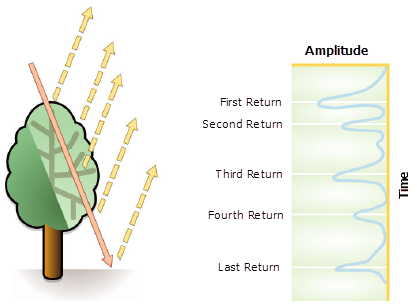
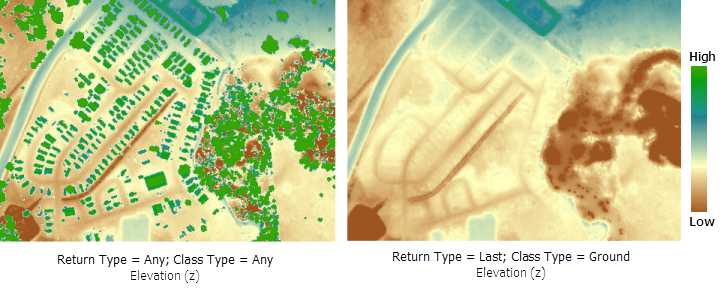
Intensidad de datos LAS: es una medida, capturada para cada punto, de la fuerza de la devolución del pulso de láser que generó el punto. Es parte del cono de luz que se refleja en el plano. Su valor depende de la parte del cono que se refleja (por ejemplo, tejado: 100%; hoja: mucho menos) y de la reflectividad de la superficie de reflexión. Si el cono pega en un espejo en un ángulo, no devuelve nada. La intensidad sirve de ayuda en la detección y extracción de entidades, en la clasificación de puntos LIDAR y como sustituta de imágenes aéreas cuando no hay ninguna disponible. Si los datos LIDAR incluyen valores de intensidad, puede crear imágenes a partir de ellos que parecen fotografías aéreas en blanco y negro.
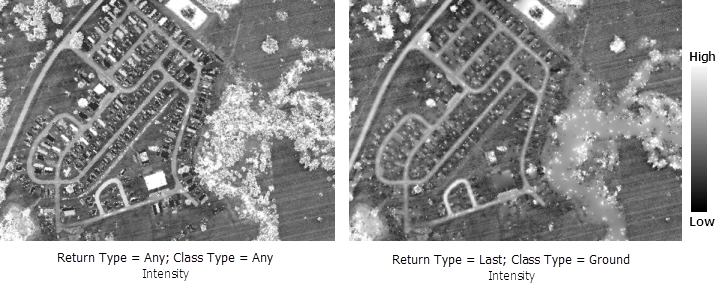
Tamaño de píxel
Dado que diferentes entidades reflejarán, dispersarán o absorberán el pulso de láser LIDAR de forma distinta, los datos LIDAR contienen vacíos de datos y espaciado irregular entre puntos de datos. Puede compensar los vacíos de datos asignando un Tamaño de píxel para crear el ráster. Generalmente, si el tamaño de píxel es tres veces mayor que el espaciado del punto, los vacíos en los datos se deben llenar (sin importar, por ejemplo, los vacíos por agua). Por tanto, el tamaño de píxel se debe especificar al agregar los datos LAS al dataset de mosaico
Es importante entender que los espaciados de punto estimados son para cualquiera de todos los puntos o solo para los puntos por tipo de retorno o tipo de clase. Por ejemplo, con el primer o último tipo de devolución, la densidad de punto es alta, mientras que, si selecciona el quinto tipo únicamente, la densidad de punto será mucho menor y el espaciado de punto promedio será mucho mayor. Comúnmente, el tipo de clase Tierra tiene muchos puntos, pero habrá muchos vacíos debido a los edificios o árboles que se eliminan. Si selecciona edificios únicamente, habrá siempre más vacíos y por lo tanto, una densidad de punto menor y el espaciado de punto promedio será mayor.
Es mejor utilizar un tamaño de píxel que sea varias veces mayor que el espaciado de punto promedio, pero lo suficientemente pequeño como para identificar huecos o vacíos. Un tamaño razonable es cuatro veces el espaciado de punto. Por ejemplo, si los datos están muestreados a 1 metro y se establece un tamaño de píxel de 4, puede esperar obtener un promedio de 16 puntos en un píxel.
En la mayoría de los casos, el proveedor proporciona el espaciado de puntos junto con los archivos de datos del punto y se pueden encontrar en un archivo de metadatos. Si se desconoce el espaciado de punto y tiene la ArcGIS 3D Analyst extension, puede utilizar la herramienta Información del archivo de puntos para obtener un espaciado de punto para los archivos de datos proporcionados; si no es así, introduzca 1, agregue los archivos LAS y compruebe la tabla de atributos del dataset de mosaico para ver el valor correcto. Si es necesario, puede editar el valor que introdujo en el LAS para la función de ráster.
Propiedades de salida
Si el tamaño de píxel es de 3 a 4 veces mayor que la distancia de punto media, puede utilizar de manera segura la colocación de bins. Si el tamaño de píxel es inferior a este, puede intentar la colocación de bins con la opción de rellenar vacíos desactivada. Si el ráster resultante principalmente contiene vacíos y solo unos pocos solo las celdas de datos, generalmente bin no produce un ráster de elevación significativa. Debe aumentar el tamaño de píxel o cambiar a la triangulación. Si el ráster resultante se muestra bastante satisfechos con algunos sal y pimienta vacíos, y quizá algunos grandes vacíos, puede utilizar bin con rellenar vacíos activada. Haga clic en la flecha desplegable Relleno de vacío y seleccione Simple o Ajuste de plano/IDW.
Conversión entre unidades y proyecciones de mapa
El factor de escala que se usará para convertir los valores z. El factor de escala se utiliza con dos propósitos:
- Para convertir las unidades de elevación (como metros o pies) a las unidades de coordenadas horizontales del dataset, que pueden ser pies, metros o grados.
- Para agregar exageración vertical para lograr un efecto visual.
Para convertir de pies a metros o viceversa, consulte la tabla siguiente. Por ejemplo, si las unidades z son pies y las unidades del dataset de mosaico son metros, debe utilizar un valor de 0,3048 para convertir las unidades z de pies a metros (1 pie = 0,3048 metros).
Esto también es útil cuando tiene datos geográficos (tales como GCS_WGS 84 que utilizan coordenadas de latitud y longitud) donde las unidades z están en metros. En este caso, debe convertir de metros a grados (0,00001; véalo a continuación). Los valores para las conversiones de grados es una aproximación.
Factor de conversión entre pies y metros
| Desde | a | ||
|---|---|---|---|
Pies | Metros | ||
Pies | 1 | 0,3048 | |
Metros | 3,28084 | 1 | |
Para aplicar la exageración vertical, debe multiplicar el factor de conversión por el factor de exageración. Por ejemplo, si tanto los valores z como las coordenadas del dataset están en metros y desea aplicar una exageración por un múltiplo de 10, el factor de escala será el factor de conversión de la unidad (1 de la tabla) multiplicado por el factor de exageración vertical (10) o 10. Otro ejemplo: si los valores z están en metros y el dataset es geográfico (grados), multiplicaría el factor de conversión de la unidad (0,00001) por 10 para obtener 0,0001.
Caché
La representación en pantalla del dataset LAS puede ser computacionalmente intensiva. Sin la caché, debe esperar varios minutos para que se visualicen algunas superficies. La caché se genera cuando ocurre lo siguiente:
- Visualiza el dataset de mosaico en donde se usa el dataset LAS para generar la imagen en mosaico.
- Las vistas generales están creadas.
- La herramienta Sincronizar dataset de mosaico se ejecuta con Crear la caché del elemento activada.
La caché se actualizará en los siguientes escenarios:
- La entrada se ha actualizado.
- La caché se ha eliminado o no se encuentra.
- Los parámetros de función se establecen para definir una superficie diferente a la que coincide con la caché (por ejemplo, usar un diferente Tipo de devolución).